Grabación |
Edición de información del rostro registrado |
Edición de información del rostro registrado
Puede cambiar el nombre, el nivel de prioridad y la información del rostro que están registrados.
- 1
- 2
- 3
- 4
- 5

Pulse “MENU”.
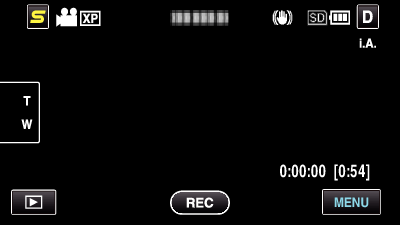

Pulse “REGISTRO DE CARAS”.
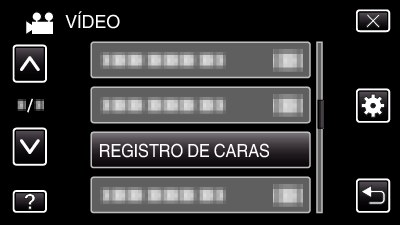
Pulse ∧ o ∨ para moverse hacia arriba o hacia abajo para realizar más selecciones.
Pulse ![]() para ver el menú.
para ver el menú.
Pulse ![]() para regresar a la pantalla anterior.
para regresar a la pantalla anterior.

Pulse “EDITAR”.
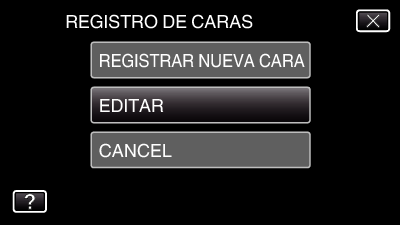

Pulse sobre la persona para editar.
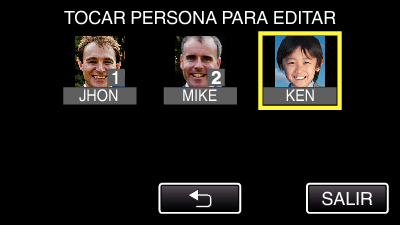

Pulse sobre la opción para editar.

Si selecciona “VOLVER A GRABAR”, continúe con el paso 5 en “ Registro de información de autenticación personal de rostro humano ”.
Si selecciona “CAMBIAR NOMBRE”, continúe con el paso 11 en “ Registro de información de autenticación personal de rostro humano ”.
Si selecciona “CAMBIAR ORDEN DE PRIORIDADES”, continúe con el paso 12 en “ Registro de información de autenticación personal de rostro humano ”.
Cancelación (Eliminación) de la información del rostro registrado
Puede cancelar (eliminar) la información del rostro que está registrado.
- 1
- 2
- 3
- 4
- 5
- 6
- 7

Pulse “MENU”.
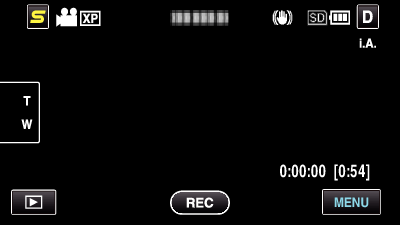

Pulse “REGISTRO DE CARAS”.
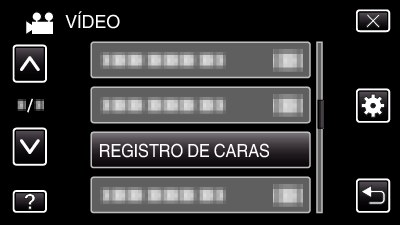
Pulse ∧ o ∨ para moverse hacia arriba o hacia abajo para realizar más selecciones.
Pulse ![]() para ver el menú.
para ver el menú.
Pulse ![]() para regresar a la pantalla anterior.
para regresar a la pantalla anterior.

Pulse “CANCEL”.
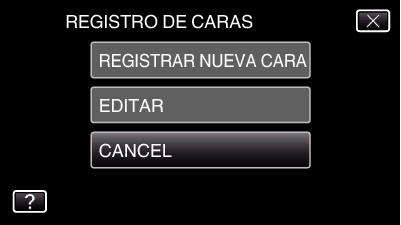

Pulse sobre la persona para cancelar el registro.
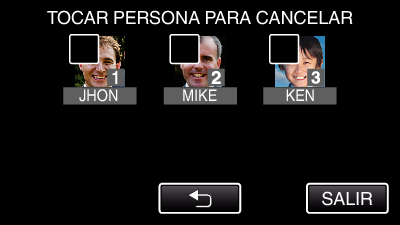
![]() aparece sobre la persona seleccionada.
aparece sobre la persona seleccionada.
Para eliminar ![]() de una persona, pulse sobre la misma nuevamente.
de una persona, pulse sobre la misma nuevamente.

Pulse “AJUSTE”.
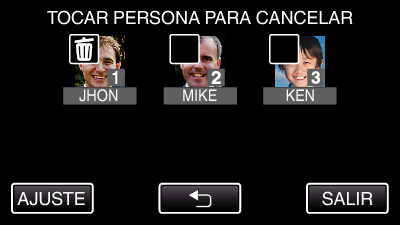

Pulse “SÍ”.
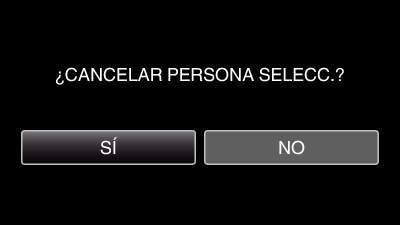
Pulse “SÍ” para eliminar la información de rostro de la persona seleccionada.
Pulse “NO” para regresar a la pantalla anterior.
Pulse “ACEPTAR” cuando aparece la pantalla de eliminación completa.

